windows压缩文件管理器 Windows 10资源管理器怎么压缩文件
更新时间:2025-04-14 10:00:17作者:xtang
在Windows 10操作系统中,资源管理器是一个非常常用的工具,用于管理文件和文件夹,其中压缩文件是一个常见的操作,可以帮助用户节省存储空间和方便文件传输。通过资源管理器,用户可以轻松地压缩文件和文件夹,只需简单的几个步骤即可完成压缩操作。接下来我们将介绍如何在Windows 10资源管理器中压缩文件,让您轻松掌握这一技巧。
具体方法:
1.启动Windows 10操作系统,如图所示。点击任务栏"开始"按钮,弹出开始菜单选择"文件资源管理器"项。
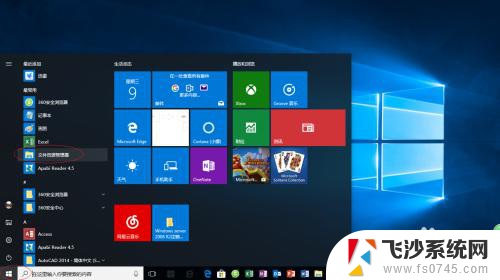
2.如图所示,展开"资源管理器"左侧树形目录。点击"下载"文件夹,拖动鼠标左键选择需压缩的文件。
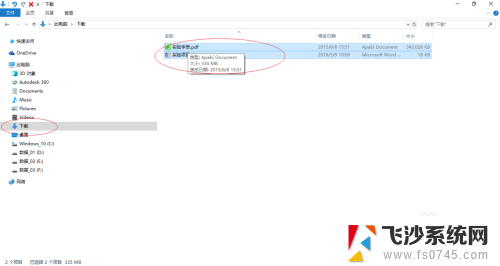
3.单击鼠标右键,如图所示。弹出快捷菜单,选择"发送到→压缩(zipped)文件夹"项。
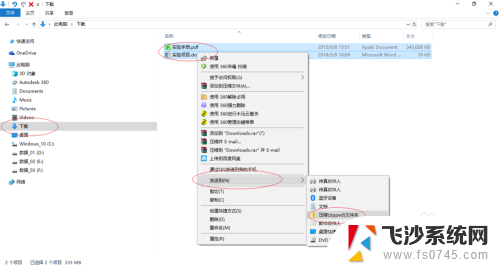
4.如图所示,弹出"正在压缩"对话框。绿色进度条显示压缩进度,点击"取消"按钮则取消压缩。
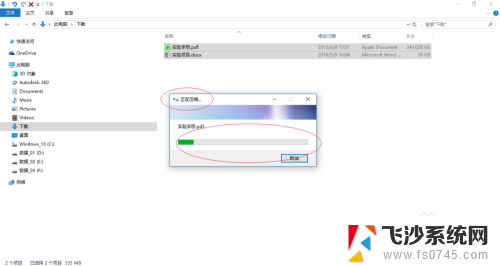
5.压缩完成对话框自动关闭,如图所示。工作区创建对应文件的压缩文件夹,对其重命名或保留默认名称。
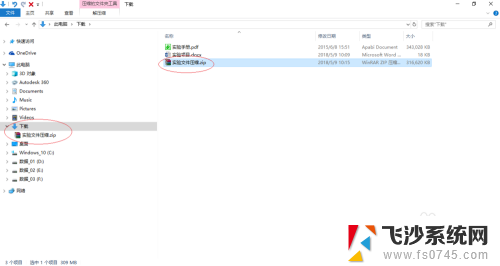
6.如图所示,点击"压缩的文件夹工具→解压缩"标签则解压。本例到此结束,希望对大家能有所帮助。

以上就是windows压缩文件管理器的全部内容,有需要的用户就可以根据小编的步骤进行操作了,希望能够对大家有所帮助。
windows压缩文件管理器 Windows 10资源管理器怎么压缩文件相关教程
-
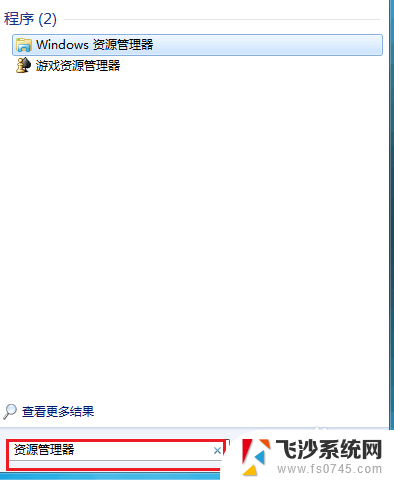 windows怎么打开资源管理器 Windows资源管理器如何打开
windows怎么打开资源管理器 Windows资源管理器如何打开2023-12-20
-
 电脑怎么打开文件资源管理器 如何打开电脑资源管理器
电脑怎么打开文件资源管理器 如何打开电脑资源管理器2023-12-11
-
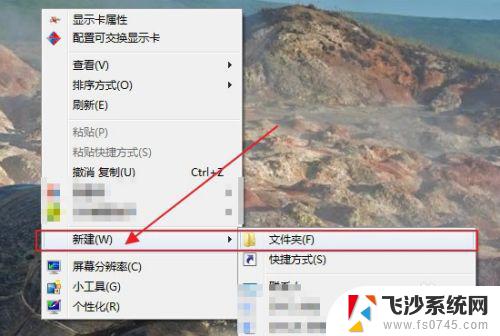 电脑怎么压缩文件? 电脑如何使用压缩软件压缩文件
电脑怎么压缩文件? 电脑如何使用压缩软件压缩文件2023-10-21
-
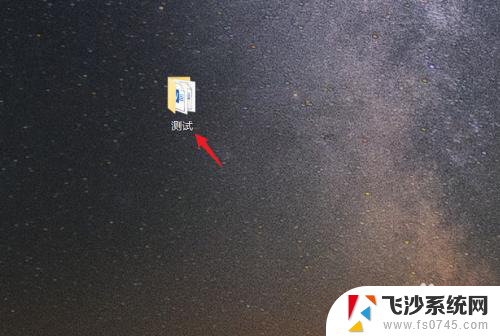 怎样压缩文件夹成压缩包 如何将文件夹压缩成压缩包
怎样压缩文件夹成压缩包 如何将文件夹压缩成压缩包2024-07-13
- 电脑开机windows资源管理器 开机时Windows资源管理器显示已停止工作如何处理
- 文件压缩包怎么解压 压缩文件包解压方法
- 电脑提示windows资源管理器已停止工作 windows资源管理器停止工作怎么办
- 压缩文件如何压缩到最小 如何将文件压缩到最小
- 如何把压缩文件压缩的更小 压缩文件优化方法
- windows资源管理器被结束进程了怎么办 结束了windows资源管理器如何解决电脑黑屏问题
- 电脑怎么打印机连接打印机 电脑连接打印机的步骤详解
- excel汇总表怎么取分表数据 Excel 如何合并多个分表数据到总表
- 笔记本没有鼠标箭头怎么办 电脑鼠标箭头消失了怎么回事
- 笔记本连接wifi但是不能上网 笔记本连接无线网络但无法打开网页怎么办
- 戴尔截屏快捷键 戴尔笔记本电脑截图快捷键是什么
- word中如何合并单元格 word文档合并单元格教程
电脑教程推荐
- 1 word上方的横线怎么删除 word文档如何去掉顶部横线
- 2 workstation12 密钥 VMware12虚拟机激活教程
- 3 苹果12pro怎么连接无线耳机 iphone12耳机连接不上怎么办
- 4 windows压缩文件管理器 Windows 10资源管理器怎么压缩文件
- 5 微信怎么设置提醒不显示内容 如何在微信收到信息时不显示消息内容
- 6 电脑qq怎样删除聊天记录 电脑上QQ聊天记录删除方法
- 7 电脑wps无法卸载 wps office彻底卸载步骤
- 8 电脑按什么重启 快捷键让电脑重启的方法
- 9 电脑桌面横屏了,怎么切换回来 电脑显示屏从横屏切换为竖屏的方法
- 10 excel如何忽略错误 Excel如何忽略所有错误